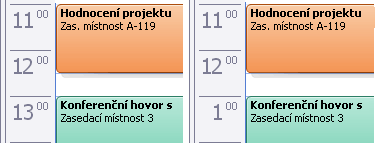Microsoft Outlook používá nastavení země/oblasti pro váš počítač k určení, jak se časy zobrazí.
Pokud například v zobrazení Kalendář v měsíci používáte výchozí nastavení pro USA, Outlook zobrazí 12hodinový čas. Po 12:59 se čas zobrazí jako 13:00. Jiné země nebo oblasti používají 24hodinový formát.
Způsob zobrazení hodin na displeji můžete změnit. Změna tohoto zobrazení je ale možnost poskytovaná operačním systémem, nikoli Outlookem.
Změna nastavení času ve Windows
-
Spusťte Ovládací panely a potom v části Hodiny, jazyk a oblast klikněte na Změnit formát data, času nebo čísla.
-
Na kartě Formáty udělejte v části Formáty data a času jednu z těchto věcí:
-
Pokud chcete změnit formát na 24 hodin, v rozevíracím seznamu Krátký čas vyberte HH:mm a v rozevíracím seznamu Dlouhý čas vyberte HH:mm:ss.
-
Pokud chcete změnit formát na 12 hodin, vyberte v rozevíracím seznamu Krátký čash:mm:tt a v rozevíracím seznamu Dlouhý čas vyberte h:mm:ss:tt.
-
-
Klikněte na Použít a potom klikněte na OK.
-
Spusťte Ovládací panely a potom v části Hodiny a oblast klikněte na Změnit formát data, času nebo čísla.
-
Na kartě Formáty udělejte v části Formáty data a času jednu z těchto věcí:
-
Pokud chcete změnit formát na 24 hodin, v rozevíracím seznamu Krátký čas vyberte HH:mm a v rozevíracím seznamu Dlouhý čas vyberte HH:mm:ss.
-
Pokud chcete změnit formát na 12 hodin, vyberte v rozevíracím seznamu Krátký čash:mm:tt a v rozevíracím seznamu Dlouhý čas vyberte h:mm:ss:tt.
-
-
Klikněte na Použít a potom klikněte na OK.
-
Spusťte Ovládací panely a potom v části Hodiny, jazyk a oblast klikněte na Změnit formát data, času nebo čísla.
-
Na kartě Formáty udělejte v části Formáty data a času jednu z těchto věcí:
-
Pokud chcete změnit formát na 24 hodin, v rozevíracím seznamu Krátký čas vyberte HH:mm a v rozevíracím seznamu Dlouhý čas vyberte HH:mm:ss.
-
Pokud chcete změnit formát na 12 hodin, vyberte v rozevíracím seznamu Krátký čash:mm:tt a v rozevíracím seznamu Dlouhý čas vyberte h:mm:ss:tt.
-
-
Klikněte na Použít a potom klikněte na OK.
-
Ve Windows klikněte na tlačítko Start
-
Klikněte na Ovládací panely a potom na Hodiny, jazyk a oblast.
-
V části Oblast a jazyk klikněte na Změnit formát data, času nebo čísla.
-
Na kartě Formát v části Formáty data a času udělejte jednu z těchto věcí:
-
Pokud chcete změnit formát na 24 hodin, v rozevíracím seznamu Krátký čas vyberte HH:mm a v rozevíracím seznamu Dlouhý čas vyberte HH:mm:ss.
-
Pokud chcete změnit formát na 12 hodin, vyberte v rozevíracím seznamu Krátký čash:mm:tt a v rozevíracím seznamu Dlouhý čas vyberte h:mm:ss:tt.
-
-
Klikněte na Použít a potom klikněte na OK.
-
Ve Windows klikněte na tlačítko Start
-
Klikněte na Ovládací panely a potom na Hodiny, jazyk a oblast.
Poznámka: Pokud používáte Ovládací panely v klasickém zobrazení, poklikejte na místní a jazykové možnosti a přejděte ke kroku 3.
-
Klikněte na Místní a jazykové možnosti.
-
Klikněte na Přizpůsobit tento formát.
-
Na kartě Čas udělejte jednu z těchto věcí:
-
Změňte formát času na HH:mm:ss pro 24hodinové hodiny.
-
Změňte formát času na hh:mm:ss tt pro 12hodinové hodiny.
-